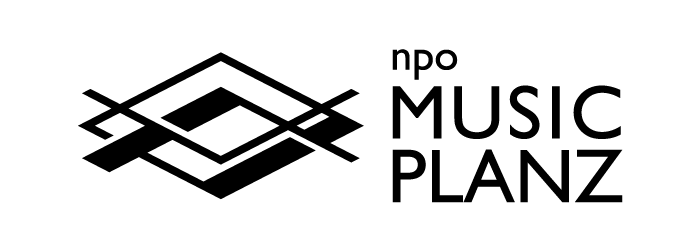2:AudioのFlex編集
LogicProでは、Flex機能というオーディオファイルの非破壊編集機能が強力に備わっています。
機能は大きくFlex TimeとFlex Pitchに分かれます。
Flex Time
主にフレーズのタイミング修正を行います。
生演奏のドラムやギターフレーズのタイミング修正、ボーカルの「ノリ」などの修正に用います。
Flex Pitchにもある程度のタイミング修正機能がありますが、詳細な編集はFlex
Timeで行います。
Flex Pitch
ボーカルやソロパートのピッチ修正を行います。
声質・音質を変えるフォルマント調整や個々のフレーズ音量を調整できるゲイン補正なども行えます。
一般的なピッチ補正ソフト「メロダイン」とよく似た構造になっています。
【Tips】
Flex Pitchで編集を行っている最中にFlex Timeに移ると、Flex Pitchで行っていたピッチ編集作業が中断され元のピッチに「一時的に」戻ります。
Flex Pitchに戻った時にピッチ編集内容が復帰します。
Contents
準備
クイックスワイプコンピングで編集したソロパートやボーカルトラックのオーディオファイルを「フラット化して結合」により、単一のオーディオファイルにしておきます。
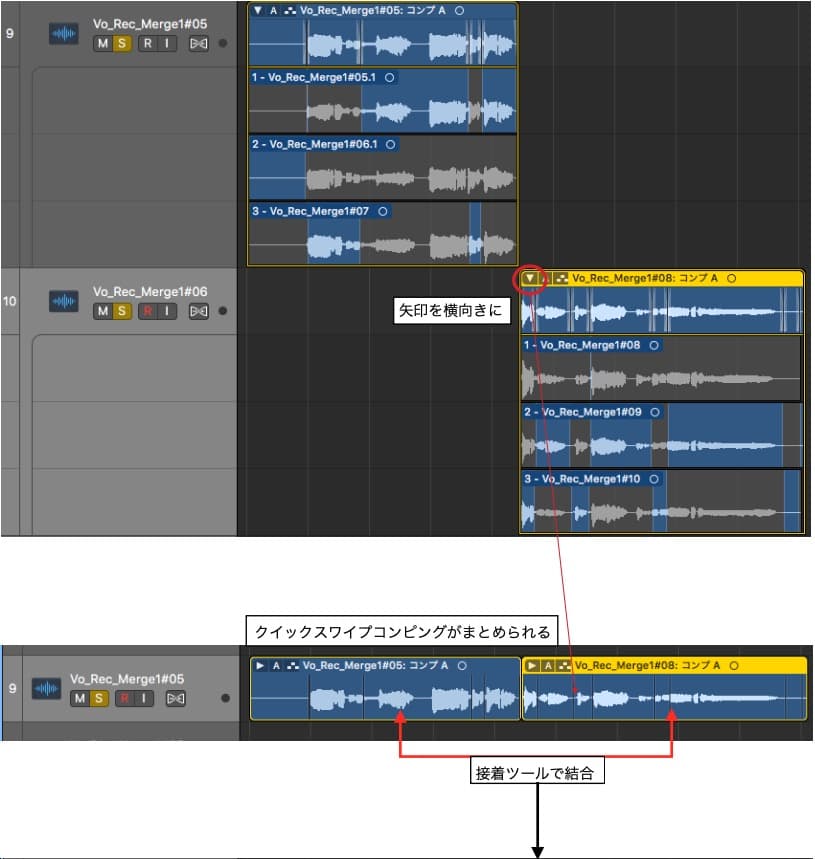
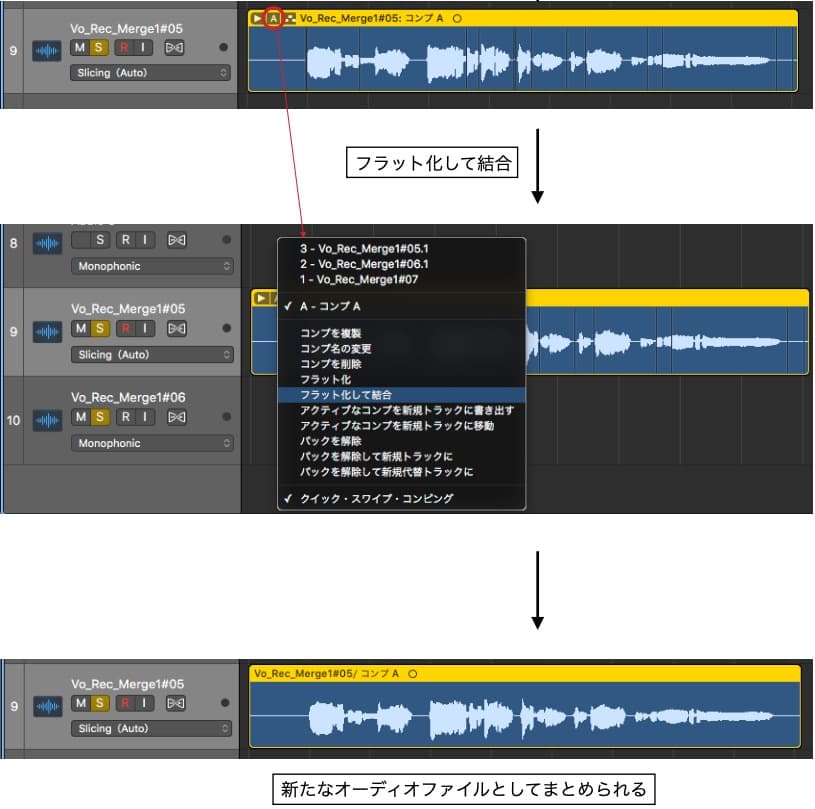
トラックインスペクタやアレンジ領域、またはオーディオトラックエディタにあるFlexボタンをオンにしておきます。
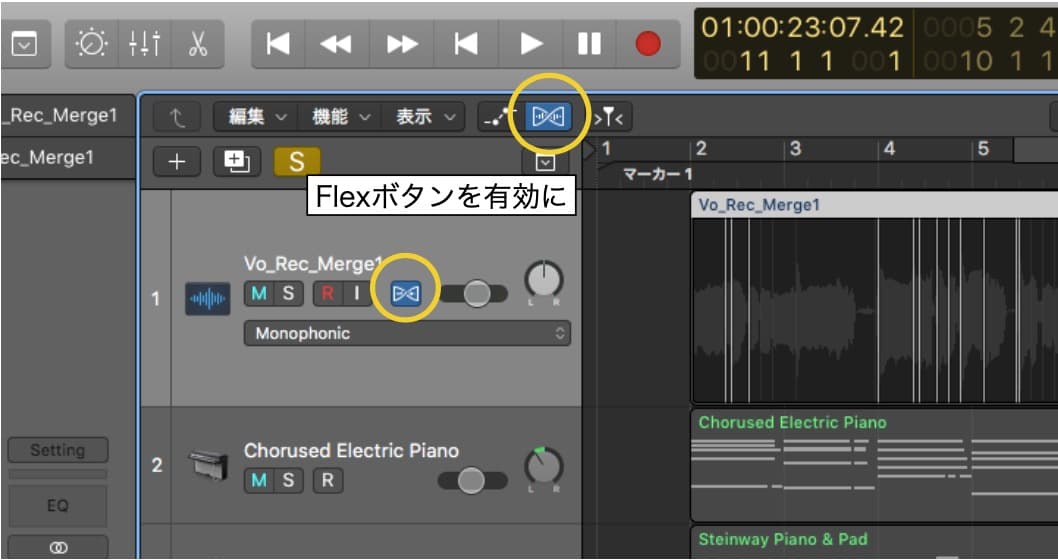
必要に応じて、Flexアルゴリズムを選択します。
通常はLogicProがオーディオファイルを自動解析して最適なアルゴリズムを選択しています。
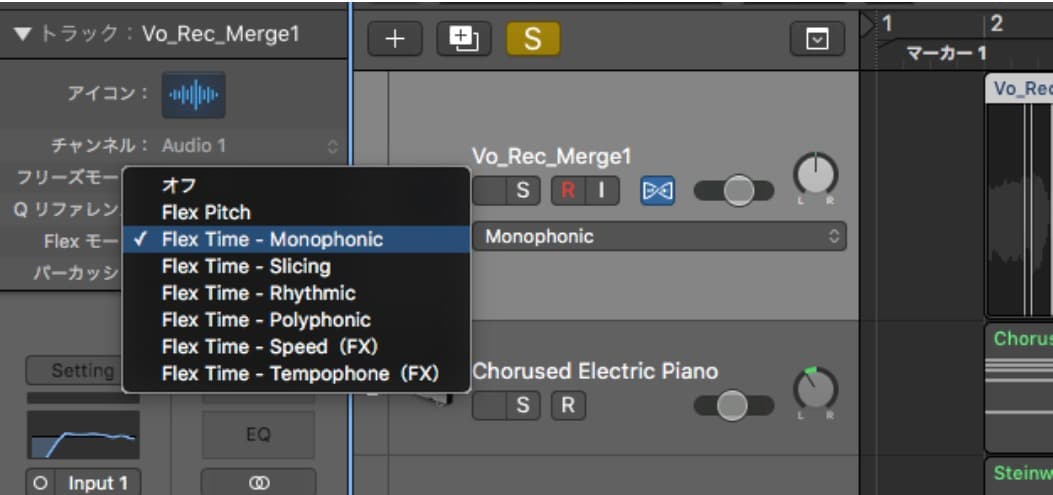
Flex Time
Flexが有効になると、LogicProはオーディオファイルを解析してトランジェントというアタックポイントを検出します。
このトランジェントを元にして、タイミングの修正ポイントとなるFlexマーカーを指定します。
Flexマーカーは必要に応じて増減可能、トランジェント以外のポイントも指定可能、これらはクオンタイズなどの基準ポイントとなります。
簡単なリズム補正ならば、クオンタイズで処理できてしまいます。
トランジェントとFlexマーカー
Flexマーカーはマウスを当てた時に出るⓍマークのクリックで消せます。
また、波形上半分エリアで長押しすると新たなFlexマーカーが作られます。
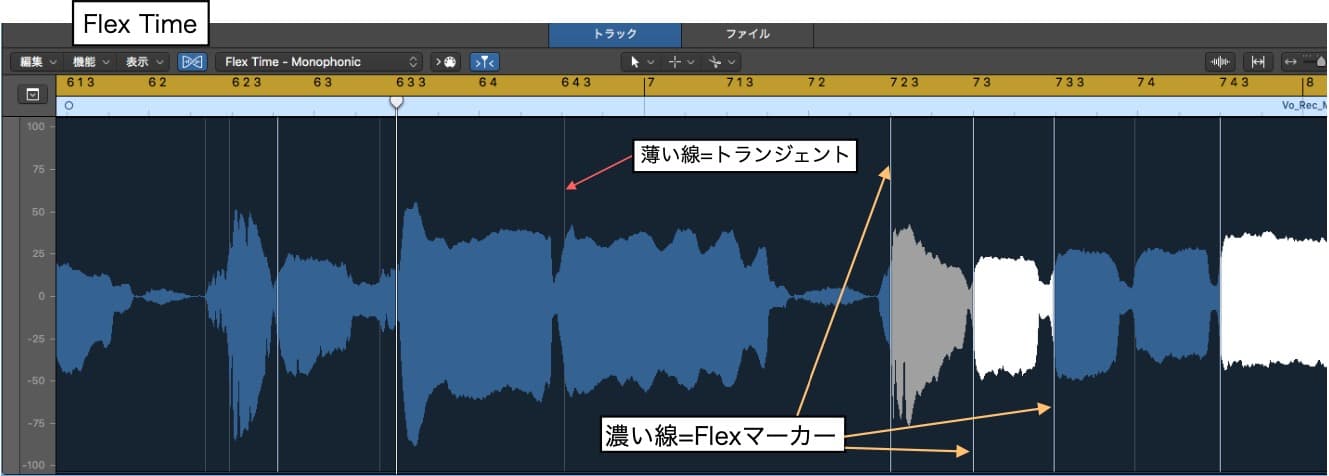
Flexマーカーの挙動
Flexマーカーは、その前後に指定してあるFlexマーカーを不動のポイントとします。
その不動ポイントの間のエリアで、自由にFlexマーカーを移動指定させることができます。
【Tips】トランジェントのクオンタイズ
MIDIリージョンと同じようにオーディオリージョンをクオンタイズさせることができます。
その時のポイントがトランジェントと、追加したFlexマーカーになります。
トランジェントの検出ポイントが上手く決まるとクオンタイズ一発でタイミング補正が完了してしまいます。
また、まずはクオンタイズをかけてみて、うまくいかないところをリージョンを区切り、手動でタイミングを合わせるやり方もあります。
Flex Pitch
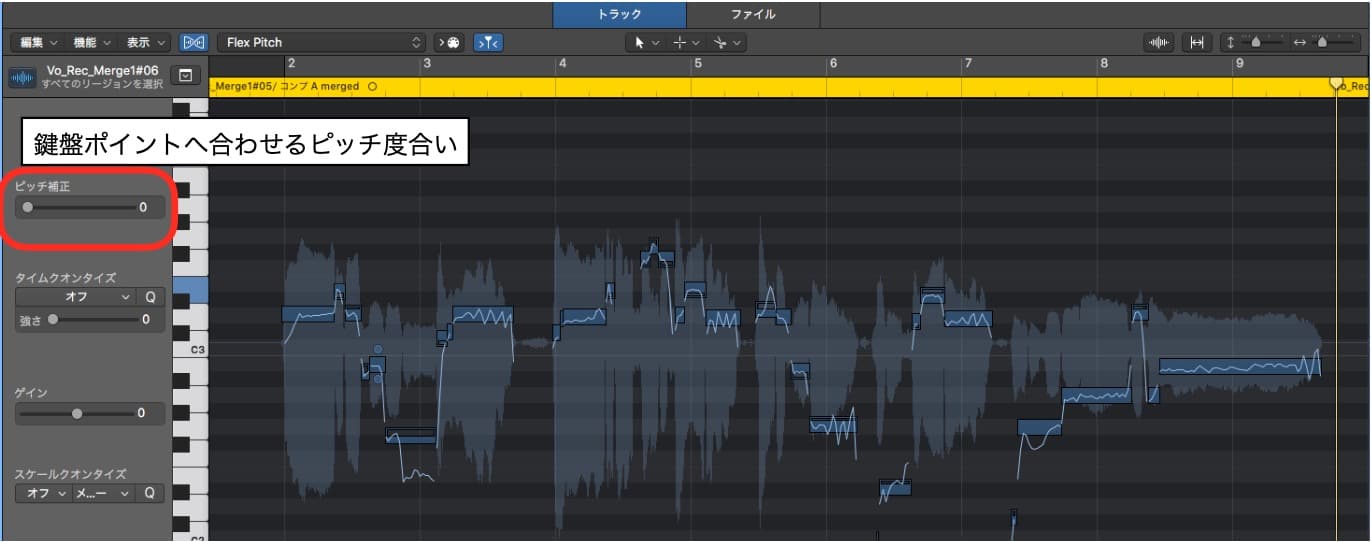
大まかな修正は左のメニューで行えます。
細かい修正は対象ノートを選んで行います。
個々のノートでのピッチ修正
各ノートには6つの修正ポイントがあります。
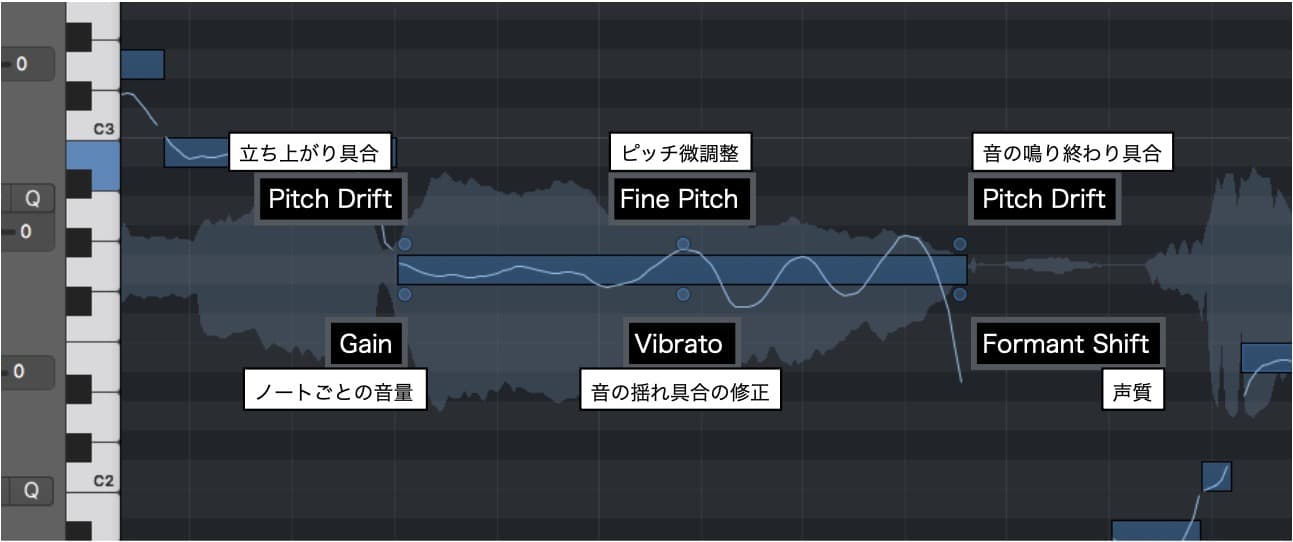
ノートの分割と接着
個々のノートは任意の位置ではさみツールで分割でき、また複数のノートは接着ツールで結合できます。
特に、ノート分割により超詳細な編集が可能になります。
【Tips】ケロケロボイスの作り方は違う方法で
一昔前に流行り、今では定番サウンドになった「ケロボイス」 この作り方にはFlex Pitch を使わずにエフェクターの「Pitch Correction」を使います。